Продуктовая линейка Ubiquiti UniFi Video включает в свой состав камеры видеонаблюдения, отличающиеся хорошим соотношением цена-качество и использующие программный или программно-аппаратный регистратор. Линейка делится на «поколения» камер.
Во втором поколении камер UniFi Video, помимо традиционных купольной и цилиндрической камер имелась малогабаритная HD-камера UVC Micro с магнитным держателем и Wi-Fi модулем, идеально приспособленная для быстрого развертывания системы видеонаблюдения в любом месте. Если углубляться в историю еще дальше, то можно вспомнить, что в первом поколении также была камера airCam Mini, выполнявшая такие же задачи, но в настольном исполнении. К сожалению, UVC Micro довольно быстро исчезла с продажи, но хорошей новостью стало то, что в начале 2018 года компания Ubiquiti выпустила новую камеру 3-го поколения, наследника вышеупомянутых моделей: UniFi Video Camera G3 MICRO!

1. Комплектация.
В комплект поставки входят:
- Камера (состоит из двух модулей, соединенных магнитным креплением);
- Блок питания от сети 220 вольт;
- Блок питания PoE 802.3af (исключительно питание, не передает сетевые данные);
- Краткое руководство пользователя;
- Подставка для настольного размещения камеры.
- Настенное крепление.
- Настенное угловое крепление.
- Крепление для врезки в гипсокартонные стены или подвесные потолки.
- Адгезивное крепление.
- Набор адгезивных клипс для крепления кабеля.
Также камера может быть закреплена на любой магнитной поверхности – металлической стене или балке, магнитной доске, холодильнике и т.д.

Рисунок 1. Упаковка.

Рисунок 2. Комплектация.
Все крепления спроектированы для максимальной простоты использования. Как правило, используются простые защелки и адгезивные или магнитные крепления, не требующие каких-либо инструментов.

Рисунок 3. Камера и магнитный шарнир.

Рисунок 4. Магнитное крепление провода питания.

Рисунок 5. Камера в сборе.

Рисунок 6. Камера на настольной подставке.
2. Начальная настройка камеры.
Начальная настройка камеры UniFi Video Camera G3 MICRO отличается от той, что применялась в предыдущей версии устройства. На данный момент требуется наличие программного или аппаратного регистратора UniFi NVR или UniFi NVR TB2, а также мобильного приложения UniFi Video (приложение бесплатно и доступно в магазинах App Store и Google Play).
При первом включении камера переходит в режим обнаружения и издает характерные звуковые сигналы. В мобильном приложении после логина к видеорегистратору необходимо нажать пункт меню «добавление камеры». Смартфон или планшет должен при этом находиться в радиусе действия Bluetooth. Камера будет обнаружена, после чего для нее необходимо будет ввести параметры Wi-Fi подключения. Через несколько минут камера получит адрес и появится в интерфейсе регистратора. Также, просмотр видео и некоторые настройки будут доступны через локальный веб-интерфейс камеры.
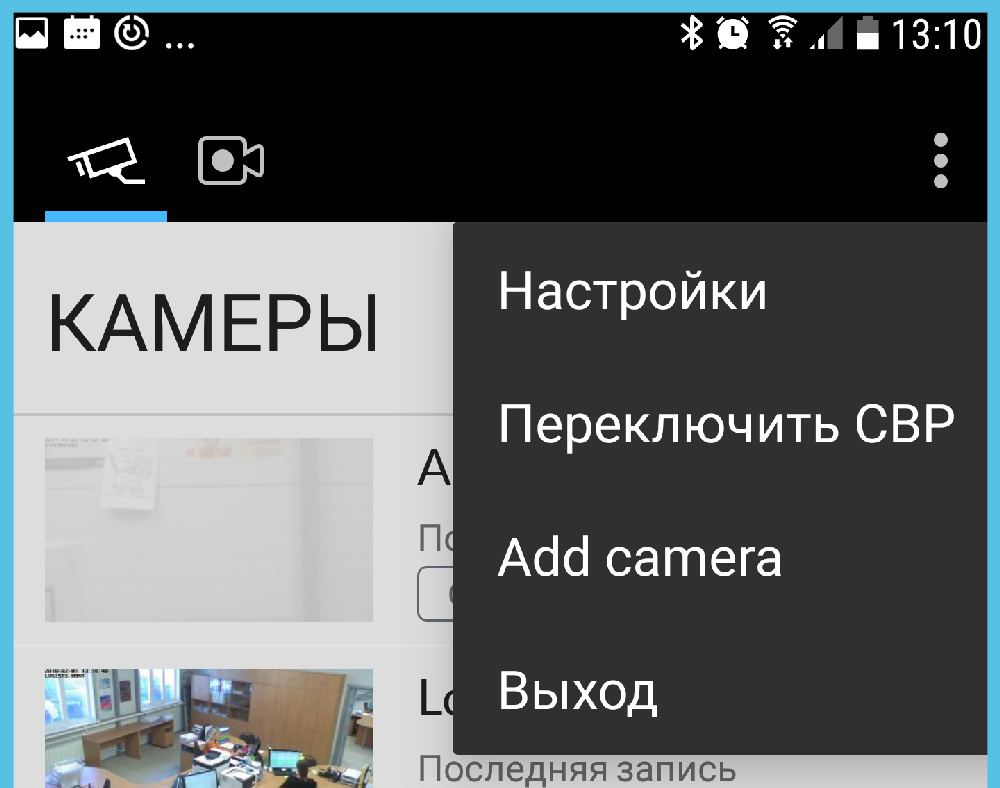
Рисунок 7. Добавление камеры в мобильном приложении.

Рисунок 8. Камера обнаружена.
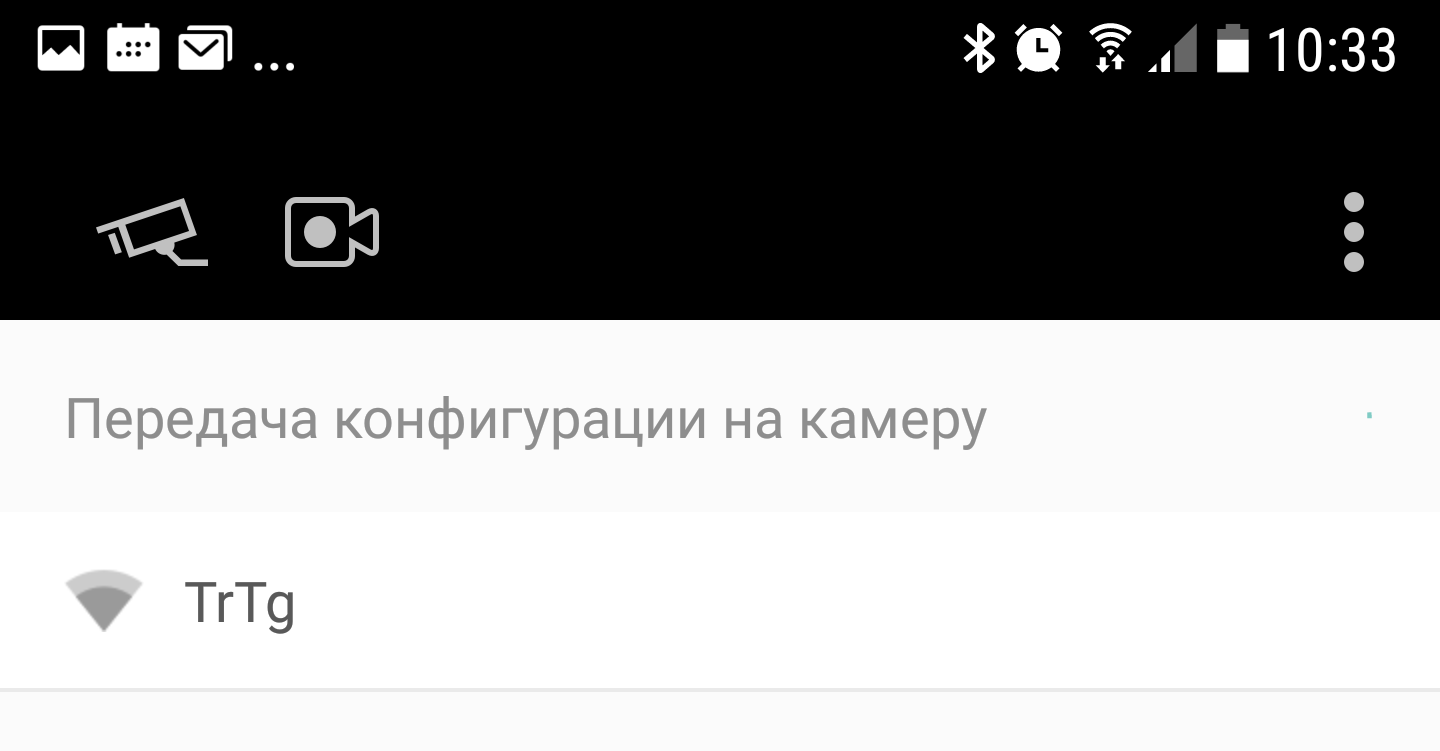
Рисунок 9. Настройка параметров Wi-Fi.
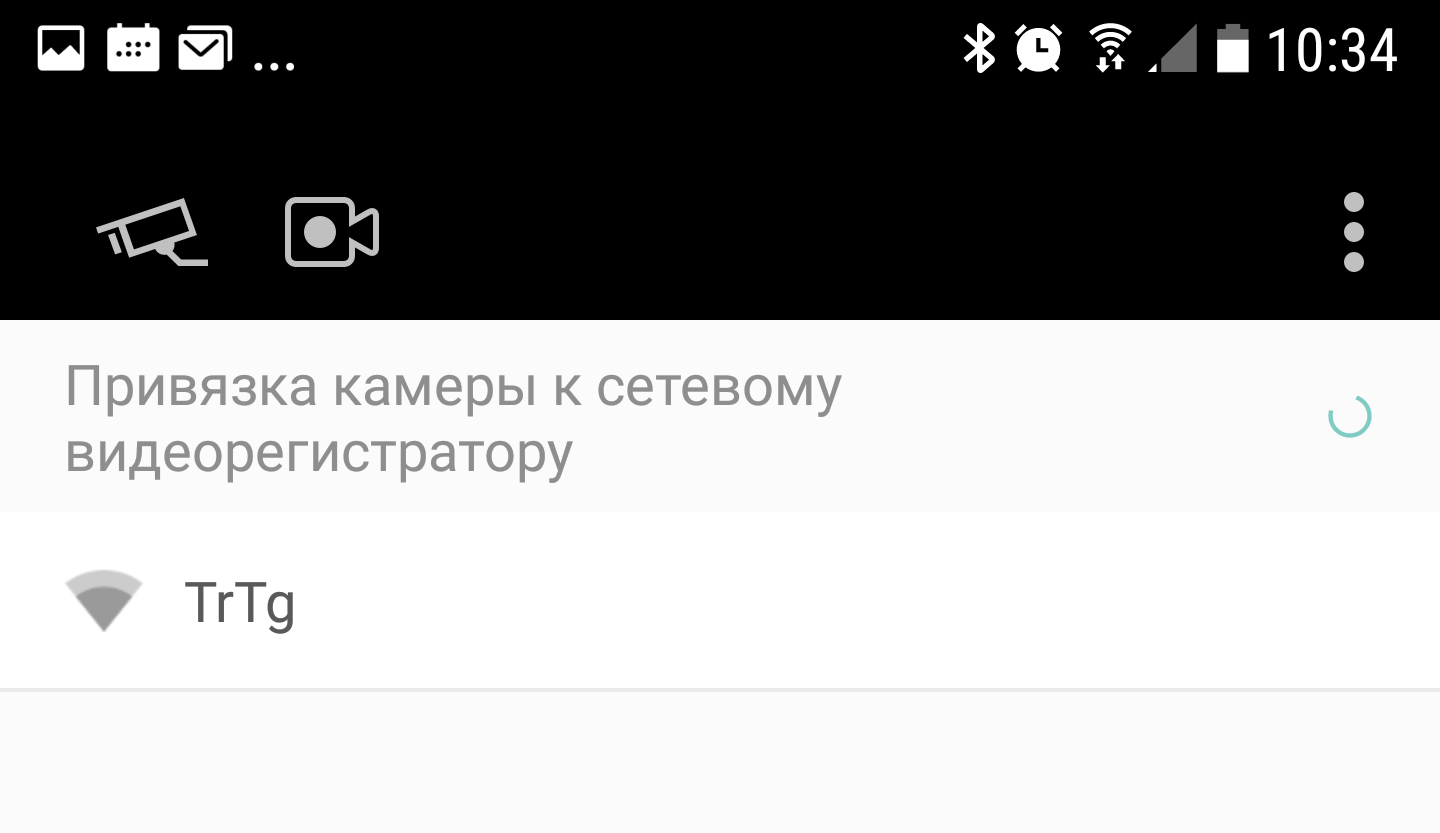
Рисунок 10. Привязка камеры к регистратору.

Рисунок 11. Камера успешно добавлена.
3. Работа с камерой.
После настройки камера мало отличается в работе от остальных камер семейства UniFi Video G3. Веб-интерфейс самой камеры предоставляет возможность просмотра видео и ограниченный доступ к настройкам.
Через веб-интерфейс можно настроить адрес регистратора, отображение информации на экране видео, включить и выключить микрофон. Сетевые настройки позволяют задать IP-адрес (статический или DHCP). Настройки Wi-Fi сети позволяют задать SSID и параметры шифрования для подключения к существующей сети. Системные настройки позволяют обновить прошивку, перезагрузить или сбросить устройство к заводским настройкам. Также можно переключить язык интерфейса (русский есть в списке). Изображение можно просматривать как в стандартном, так и полноэкранном режиме.

Рисунок 12. Настройки экранных надписей и регистратора.

Рисунок 13. Сетевые настройки камеры.

Рисунок 14. Настройки подключения к Wi-Fi сети.

Рисунок 15. Системные настройки камеры.

Рисунок 16. Вывод полноэкранного изображения через веб-интерфейс.
Намного более полные настройки можно проводить в видеорегистраторе. В интерфейсе настройки камеры доступны изменение разрешения камеры, параметров RTSP-сервиса для интеграции со сторонними системами, включение встроенного динамика и ряд других функций. Параметры изображения можно менять из меню, доступного на экране просмотра видео.

Рисунок 17. Настройка камеры в регистраторе.

Рисунок 18. Настройка камеры в регистраторе (продолжение).

Рисунок 19. Настройка параметров изображения.

Рисунок 20. Статус камеры.
4. Выводы.
UniFi Video Camera G3 MICRO является отличной заменой старым камерам UVC-Micro и airCam Mini. Она позволяет быстро развернуть систему видеонаблюдения в любом помещении даже при отсутствии кабельной сети. Настройка камеры достаточно проста.





